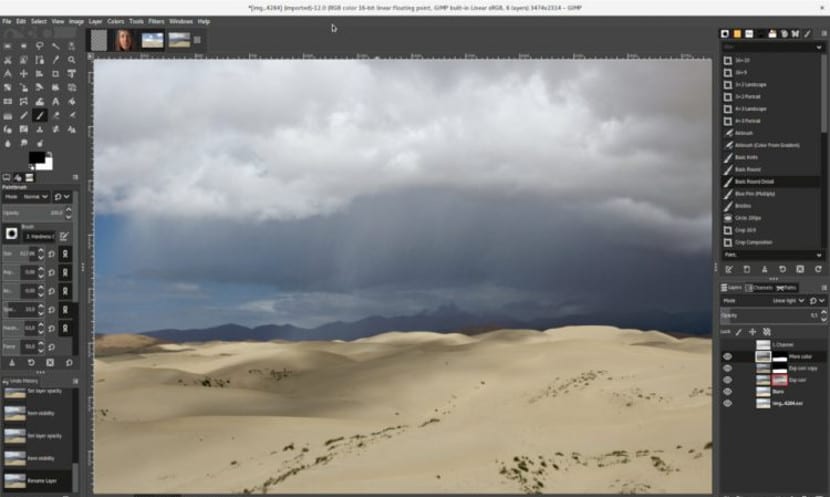
Pēc vairāku gadu attīstības pirms dažām dienām tika izlaista jauna Gimp versija Gimp 2.10. Versija, kas nāk ar lieliskiem uzlabojumiem un elementiem, kurus daudzi lietotāji vēlējās un gaidīja ilgu laiku.
Lietotājiem Ritošo izlaidumu izplatījumiem šī jaunā versija jau var būt viņu datoros, bet ko dara tie, kas neizmanto slīdošo izlaidumu izplatīšanu? Tālāk mēs izskaidrosim dažādus veidus, kā instalēt Gimp 2.10 dažādos izplatījumos, kas atbalsta repozitorijus, AppImage pakotnes un flatpak pakotnes. Vienkāršākā Gimp 2.10 instalēšanas metode ir izmantojot AppImage paketi. Pateicoties, mēs varam izveidot šo Gimp paketi šo Github krātuvi. Šajā repozitorijā mēs atradīsim instrukcijas paketes izveidošanai AppImage formātā.
Ja mums ir izplatīšana, kuras pamatā ir Ubuntu vai Debian, mēs varam izmantojiet ppa krātuves, daži izplatīšanas ārējie krātuves, kas mums palīdzēs instalēt jaunāko Gimp versiju. Lai to izdarītu, mēs atveram termināli un uzrakstām sekojošo:
sudo add-apt-repository ppa:otto-kesselgulasch/gimp sudo apt-get update sudo apt-get install gimp o sudo apt-get upgrade
Jāatzīmē, ka šī repozitorija nav oficiāla un tāpēc var radīt dažas problēmas ar dažām mūsu instalētām programmām.
Trešais variants Gimp 2.10 instalēšana notiek caur paketi Flatpak. Šāda veida pakotnes atbalsta daudzi neizlaižami laidienu izplatītāji, piemēram, Fedora, OpenSUSE vai Ubuntu. Lai instalētu ar šāda veida formātu, mēs varam doties uz Flathubs un instalējiet, izmantojot tīmekļa pārlūkprogrammu, vai atveriet termināli un ierakstiet:
flatpak install https://flathub.org/repo/appstream/org.gimp.GIMP.flatpakref
Pēdējā iespēja ir lejupielādēt pakotni tieši no Gimp oficiālā vietne. Kad lejupielādējam paketi Tas būs tar.gz formātā, mēs to izsaiņojam un pēc tam palaižam lietojumprogrammu ar nosaukumu "gimp". Šī opcija ir viena no vienkāršākajām, bet arī tā, kurai ir vismazākā saikne ar izplatīšanu.
Jebkurā gadījumā, izmantojot jebkuru no šīm metodēm, mēs varam instalēt jaunāko Gimp versiju un izmēģināt šo bezmaksas alternatīvu Photoshop.
Instalētais ir 2.8, un atjauninājums nedarbojās. Vai ir kāda ideja, kā es varu uzlabot?
Pareizi, ir uzstādīts tas, kas atrodas oficiālajos krātuvēs, un tas ir 2.8
Es nezinu, kas būs jādara, lai instalētu jauno versiju.
Sveicieni.
Protams, jūs mēģināt instalēt Gimp 2.10 uz Unbuntu 16.04, kas ir loģiskākā lieta, ko darīt šodien.
Tomēr šķiet, ka Hoakins aizmirsa pārbaudīt repozitoriju, jo, ja to izdarītu, viņš būtu redzējis, ka 2.10 ir pieejams tikai Ubuntu 18.04 un 17.10.
Es pieņemu, ka Ubuntu 16.04 to varēs instalēt kopā ar paketi Flatpak, taču es to neesmu pārbaudījis un nevaru būt drošs. Turklāt mums vajadzētu redzēt, vai tas ir tulkots, vai tam ir piekļuve uzstādītajām starpsienām utt., Jauno pakotņu formātu, piemēram, snap, parastās problēmas (lai gan tās nav visos gadījumos) vai flatpak.
Būtu labi, ja Hoakins atjauninātu rakstu, lai precizētu šo detaļu.
Tagad, vismaz man, viņš man nekad nav atbildējis, un es neesmu gluži nīdējs.
Es gribu versiju 2.10, bet tas man dod tikai 2.8, un ar flatpak man saka, ka tā instalē 2.10 versiju, bet, atverot, es saņemu tikai 2.8.
Ritošie izlaidumu sadalījumi atbalsta arī snap un flatpak.
Jaunākajā Linux Mint versijā pagaidām ir pieejama tikai versija 2.10.18-1.
Ļoti labs skaidrojums, kā instalēt gimp, tas strādāja perfekti. Paldies